Te pole oma sülearvutit maha kukkunud ega klaviatuurile kogemata vedelikku pritsinud, kuid selle sisselülitamisel kulub selle laadimine igaveseks. Aga just eile töötas hästi! Kui see on teie olukord praegu, ärge sattuge paanikasse. Te kogete Maci kasutajate seas midagi üsna tavalist ja see pole saatuslik. Saate selle probleemi ise lahendada.
Kõigepealt lülitage arvuti sisse ja uuesti välja. Enne taaskäivitamist ühendage kindlasti lahti kõik sülearvutiga ühendatud välisseadmed. Tavaliselt ajab see põhilahendus asja ära. Kui ei, proovige tõrkeotsingut allolevate meetodite abil.
Sisu
- Desinstallige uusimad värskendused
- Eemaldage aku
- Ühildumatu tarkvara
- Lähtestage oma Maci NVRAM või PRAM
- Maci esmaabikomplekt
-
Pakkimine
- Seonduvad postitused:
Desinstallige uusimad värskendused
Kõige tavalisem süüdlane külmutatud käivitusekraani taga on hiljutine tarkvaravärskendus. Värskendatud tarkvara ei pruugi teie sülearvutiga ühilduda või olla proovi- või beetaversioon. Enamik jäljeversioone on täis vigu, mis võivad sisselogimisprotsessi mõjutada. Saate selle hõlpsalt parandada, desinstallides hiljutise värskenduse. Kuna te ei pääse oma sisselogimisekraanist mööda, peate oma Maci sisenema muul viisil.
Kui kasutate operatsioonisüsteemi macOS High Sierra või uuem, salvestab teie arvuti teie tarkvara eelmise versiooni. Kõigi viimaste värskenduste desinstallimiseks käivitage Mac taasterežiimis.
- Lülitage oma Mac sisse ja vajutage ja hoidke all nii käsku kui ka klahvi R. Te käivitate arvuti taasterežiimis.
- Valige "Taasta Time Machine'i varukoopiast" ja vajutage sisestusklahvi.
- Klõpsake draivi, millelt soovite käivitada, ja kohalikku hetktõmmist, kasutades viitena kuupäeva. Soovite valida selle, mis on dateeritud enne viimast värskendust. See desinstallib kõik teie hiljutised värskendused.
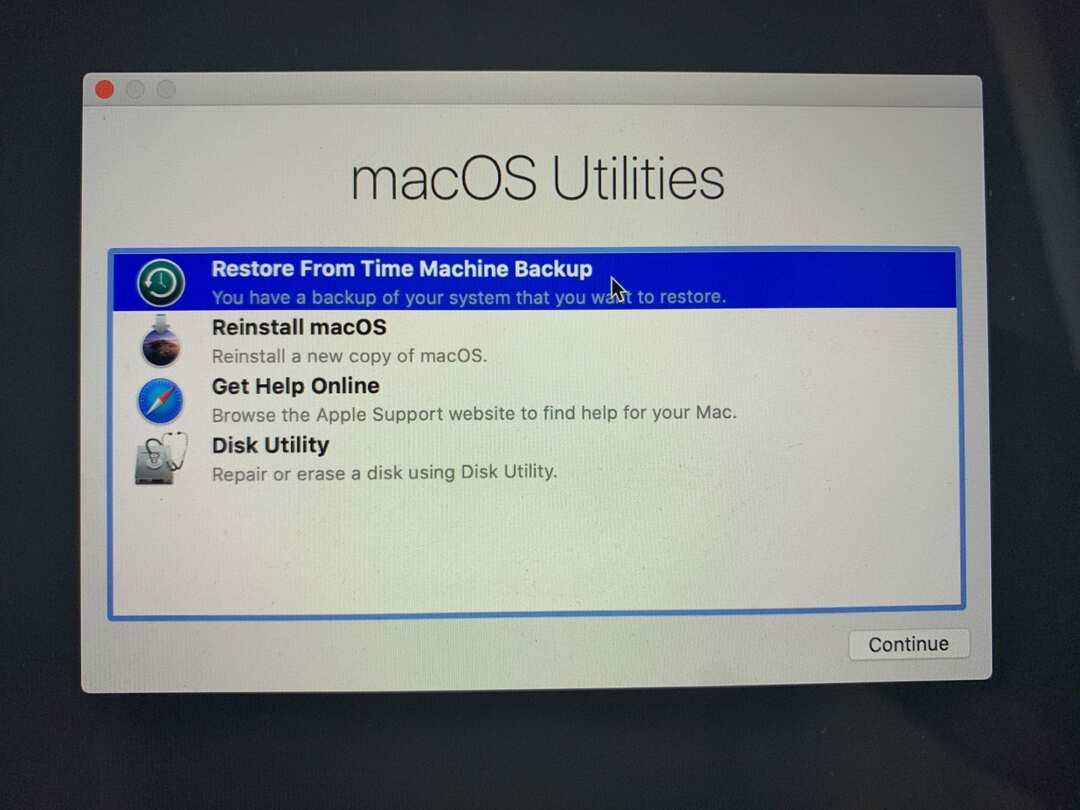
Eemaldage aku
Kui teie sülearvutil on väline (mitte sisseehitatud) aku, eemaldage aku ja asendage see mõne minuti pärast. See lähtestab teie arvuti ja värskendab taaskäivitusprotsessi.
Kui aku on sisseehitatud, lülitage süsteem välja ning klõpsake ja hoidke klaviatuuril kümme sekundit all klahvi Shift, Control ja Alt. Loodetavasti aitab see teil sisselogimiskuvast läbi pääseda. Kui see ei tööta, minge järgmise näpunäide juurde.
Ühildumatu tarkvara
Kas olete kunagi oma sülearvuti sisse lülitanud ja märganud, et esimese asjana käivitatakse mõni rakendus, näiteks tulemüür? See rakendus võib põhjustada ka teie sisselogimiskuva hangumise. Sellest saate lahti, kui käivitate arvuti turvarežiimis. Teie Mac ei käivita turvarežiimis ühtegi programmi.
- Lülitage süsteem välja ja vajutage tõstuklahvi.
- Sülearvuti sisselülitamiseks vajutage toitenuppu. Hoidke tõstuklahvi all, kuni kuvatakse laadimiskuva.
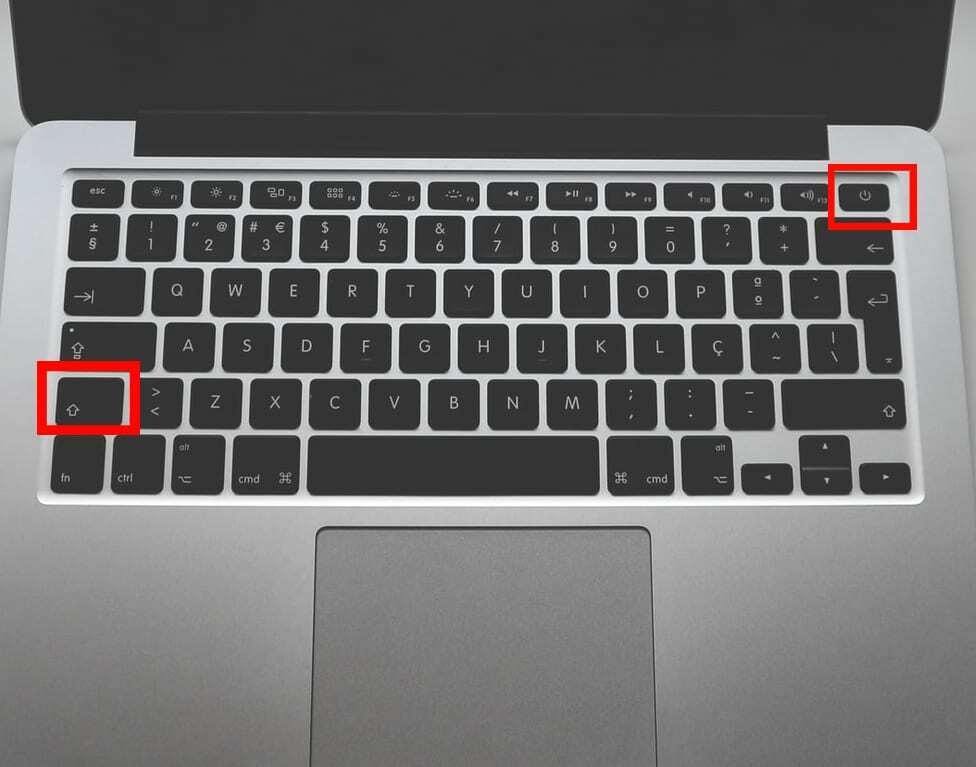
- Valige alglaadimine turvalises meeleolus ja klõpsake nuppu Jätka
- Kui teie Mac käivitub edukalt, saate kinnitada, et rakendus põhjustab ekraani külmumise.
- Kontrollige, milline rakendus ja eemaldage see üksikasjalikus režiimis.
- Käivitage arvuti üksikasjalikus režiimis, vajutades sisselülitamise ajal ja hoides all klahvikombinatsiooni Command + V. Kontrollige reaalajas aruannet, et tuvastada rakendus, mille teie arvuti käivitamisel käivitab, ja eemaldage see turvarežiimis.
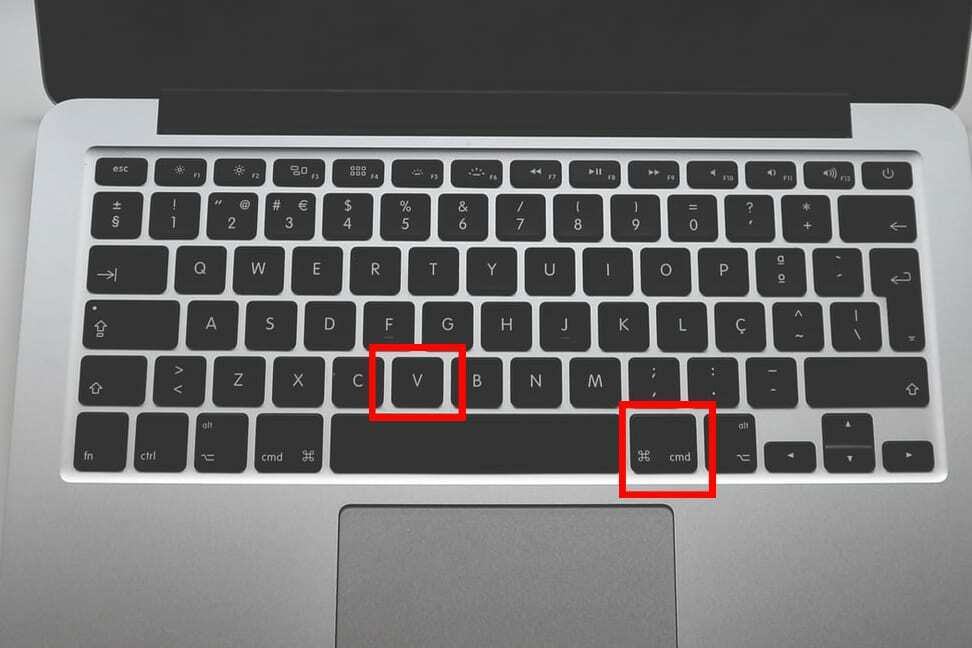
Lähtestage oma Maci NVRAM või PRAM
NVRAM tähistab muutumatut muutmälu. PRAM tähistab parameetrite RAM-i. Kummagi neist lähtestamine parandab tõenäoliselt külmunud käivituskuva. Mõlema protsess on sama ja üsna lihtne.
Kui kasutate püsivara parooli, peate võib-olla selle sammu vahele jätma, kuna teie süsteem ei luba teil NVRAM-i lähtestada enne, kui selle välja lülitate. NVRAM-i lähtestamiseks vajutage ja hoidke käivitamise ajal 20 sekundit all järgmisi klahve: Option, Command, "P" ja "R". See lähtestab teie NVRAM-i ja taaskäivitab sülearvuti.
Maci esmaabikomplekt
AllMaci sülearvutitel on esmaabikomplekt (kettaparandustööriist), mis aitab kasutajatel kontrollida ja parandada Maci sisemise kõvaketta levinud vigu. Kui teie ekraan on külmunud sisemise kõvaketta vea tõttu, on suur tõenäosus, et esimene abikomplekt peaks suutma vead tuvastada ja parandada.
- Käivitage taasterežiimi.
- Valige Disk Utility koos kettapartitsiooniga, kui teie sisemine draiv on sektsioonitud.
- Puudutage esmaabi ja järgige parandusprotsessi lõpuleviimiseks viisardit

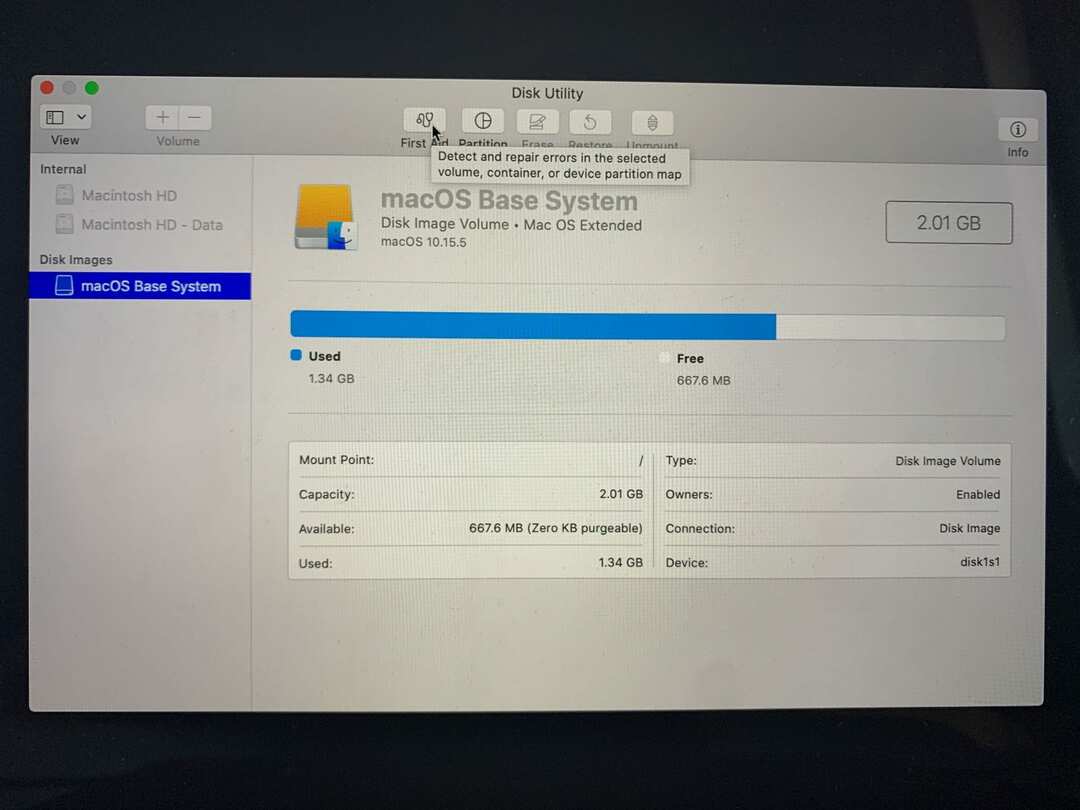
Pakkimine
Külmunud käivitusekraan võib olla masendav, kuid see pole maailmalõpp. Ekraani külmumise täpse põhjuse väljaselgitamine on tõesti ainus "raske" osa selle tõrkeotsingul. Kuid kui teil on arvutiga probleeme, on see üks lihtsamini lahendatavaid asju.
Kui selle artikli tõrkeotsingu näpunäited teie probleemi ei lahendanud, saate seda teha kliki siia lisateabe saamiseks või võtke ühendust Apple'i toega.